จะสร้างบลูทู ธ บนคอมพิวเตอร์ได้อย่างไรหากไม่มี
คำถามยอดนิยมและค่อนข้างแปลกที่มักจะถามถึงเครื่องมือค้นหาและฉันในความคิดเห็นต่อบทความอื่น ๆ ในหัวข้อนี้ จะสร้างบลูทู ธ บนคอมพิวเตอร์ได้อย่างไร? สำหรับฉันแล้วหลายคนคิดว่าการรองรับบลูทู ธ สามารถเพิ่มได้โดยการเปลี่ยนการตั้งค่าบางอย่างหรือโดยการติดตั้งโปรแกรมบางประเภท นี่เป็นความจริงบางส่วน แต่ไม่เสมอไป ในบทความนี้ฉันจะพยายามอธิบายสิ่งที่จำเป็นสำหรับบลูทู ธ ในการทำงาน วิธีเพิ่มความสามารถในการเชื่อมต่ออุปกรณ์บลูทู ธ กับคอมพิวเตอร์ของคุณและวิธีการทำงาน
ขณะนี้มีอุปกรณ์ต่างๆมากมายที่สามารถเชื่อมต่อกับคอมพิวเตอร์แบบไร้สายผ่านบลูทู ธ ได้ เมาส์คีย์บอร์ดหูฟังลำโพงชุดหูฟังแผ่นเกม ฯลฯ แม้แต่โทรศัพท์หรือแท็บเล็ตก็สามารถเชื่อมต่อกับคอมพิวเตอร์ผ่านทางอากาศได้ แต่ถ้าคอมพิวเตอร์ของคุณไม่มีบลูทู ธ ล่ะ? ไม่มีไอคอนเหล่านี้ในถาดปุ่มและส่วนต่างๆในพารามิเตอร์ระบบไม่มีอะแดปเตอร์ในตัวจัดการอุปกรณ์ ฯลฯ จะเพิ่มการรองรับ Bluetooth ให้กับ Windows ได้อย่างไร? 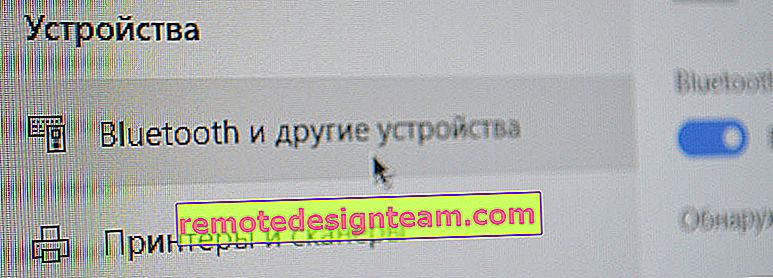 เพื่อให้สามารถเชื่อมต่ออุปกรณ์บลูทู ธ บนคอมพิวเตอร์ที่อยู่กับที่หรือแล็ปท็อปเราจำเป็นต้อง:
เพื่อให้สามารถเชื่อมต่ออุปกรณ์บลูทู ธ บนคอมพิวเตอร์ที่อยู่กับที่หรือแล็ปท็อปเราจำเป็นต้อง:
- การมีโมดูลบลูทู ธ (เครื่องส่งสัญญาณ) ในแล็ปท็อป / พีซี ในแล็ปท็อปจะมีอยู่ในตัว แต่ในคอมพิวเตอร์ที่อยู่กับที่มักจะไม่เป็นเช่นนั้น
- ซอฟต์แวร์ (ไดรเวอร์) ไดรเวอร์ "บอก" ระบบปฏิบัติการว่าจะทำงานกับอุปกรณ์อย่างไร (อะแดปเตอร์บลูทู ธ ในกรณีของเรา)
เนื่องจากฉันไม่ทราบว่าคุณมีคอมพิวเตอร์ประเภทใด (ฉันหมายถึงเครื่องเขียน (หน่วยระบบ) หรือแล็ปท็อป) จากนั้นเราจะแบ่งบทความออกเป็นสองส่วนต่อไป ดังนั้นฉันจะอธิบายได้ง่ายขึ้นและเพื่อให้คุณเข้าใจสิ่งที่ต้องทำเพื่อเปิดใช้งานการรองรับบลูทู ธ
บลูทู ธ บนแล็ปท็อป
ดังที่เราพบแล้วบลูทู ธ เป็นแล็ปท็อปในตัว โดยทั่วไปนี่คือโมดูลหนึ่ง (บอร์ดขนาดเล็ก) ที่เชื่อมต่อกับเมนบอร์ดของแล็ปท็อป เพิ่มการรองรับ Wi-Fi และ BT มีลักษณะดังนี้:

มีสิ่งนี้ในแล็ปท็อปทุกเครื่อง และสิ่งที่จำเป็นสำหรับบลูทู ธ ในการทำงานคือการติดตั้งไดรเวอร์ที่ถูกต้อง หรือเพียงแค่เปิดอะแดปเตอร์นี้
ฉันจะไม่บอกคุณว่าต้องทำอย่างไรเนื่องจากข้อมูลนี้อยู่ในบทความต่อไปนี้:
- จะเปิดบลูทู ธ บนแล็ปท็อปได้อย่างไร?
- วิธีเปิดใช้งานและกำหนดค่าบลูทู ธ บนแล็ปท็อป Windows 10
สามารถดาวน์โหลดไดรเวอร์ที่ต้องการได้โดยไม่มีปัญหาใด ๆ จากเว็บไซต์ของผู้ผลิตแล็ปท็อป
บลูทู ธ บนคอมพิวเตอร์ที่อยู่กับที่ (PC)
สิ่งต่างๆซับซ้อนกว่าเล็กน้อยที่นี่ ด้วยเหตุผลที่พีซี (ยูนิตระบบ) มักไม่มีโมดูลบลูทู ธ ในตัว (เช่น Wi-Fi) แต่ก็ไม่ได้เป็นเช่นนั้นเสมอไป ตอนนี้ฉันดูแล้วมีเมนบอร์ดจำนวนมากที่มีตัวรับสัญญาณ Bluetooth / Wi-Fi ในตัวอยู่แล้ว โดยปกติแล้วเมนบอร์ดเกมเหล่านี้ไม่ใช่ราคาถูก ในกรณีส่วนใหญ่หากมีการรองรับ Wi-Fi ก็ควรมีการรองรับบลูทู ธ ตัวอย่างเช่นในร้านค้าออนไลน์ฉันพบเมนบอร์ด 65 ตัวที่มี Wi-Fi ในตัวและมีเพียง 4 ตัวเท่านั้นที่ไม่มีการรองรับบลูทู ธ
หากคุณมีเมนบอร์ดเกมใหม่และโดยเฉพาะอย่าลืมตรวจสอบคุณสมบัติของมัน ตัวบอร์ดเองก็ควรมีตัวเชื่อมต่อสำหรับเสาอากาศ (หรือตัวเสาอากาศเองซึ่งถูกขันให้แน่น)

ในกรณีนี้ก็เพียงพอที่จะดาวน์โหลดไดรเวอร์ที่จำเป็นจากเว็บไซต์ของผู้ผลิตเมนบอร์ดและติดตั้ง
หากคุณมีเมนบอร์ดที่ไม่มีโมดูล Bluetooth / Wi-Fi ในตัวคุณจะต้องซื้ออะแดปเตอร์ USB Bluetooth มี PCI (ซึ่งติดตั้งอยู่ภายในยูนิตระบบ) แต่มีน้อยมากและรองรับ Wi-Fi ทันที (เช่น Asus PCE-AC55BT, PCE-AC55BT)
แต่มีอะแดปเตอร์บลูทู ธ จำนวนมากที่เชื่อมต่อกับพอร์ต USB และสามารถใช้งานได้ทั้งบนพีซีและแล็ปท็อป (หากจำเป็น) ฉันมีอะแดปเตอร์แบบนี้:

เราเชื่อมต่อกับพีซีติดตั้งไดรเวอร์ (หากระบบไม่ได้ติดตั้งเอง) และรับการสนับสนุน Bluetooth
ในรายละเอียดเพิ่มเติมเกี่ยวกับการเลือกอะแดปเตอร์บลูทู ธ และวิธีเชื่อมต่อและกำหนดค่าฉันไม่ได้บอกเพียงเหตุผลที่ทำในบทความแยกต่างหาก
- วิธีเลือกอะแดปเตอร์ Bluetooth สำหรับคอมพิวเตอร์ของคุณ
- การตั้งค่า Bluetooth บนคอมพิวเตอร์ (PC) การเชื่อมต่ออะแดปเตอร์ Bluetooth และการติดตั้งไดรเวอร์
หลังจากตั้งค่าแล้วคุณสามารถเชื่อมต่อหูฟังบลูทู ธ ลำโพงเมาส์และแม้แต่ AirPods กับคอมพิวเตอร์ของคุณด้วย Windows และเทคโนโลยีของ Apple ไม่ค่อยเป็นมิตรกับอุปกรณ์จากผู้ผลิตรายอื่น
สรุป: การสร้างบลูทู ธ ไม่ใช่เรื่องยาก แต่ไม่สามารถทำได้กับโปรแกรมและการตั้งค่า คุณต้องมีโมดูล (อุปกรณ์) เอง หลายคนเข้าใจผิดคิดว่านี่เป็นโปรแกรมบางประเภทหลังจากการติดตั้งซึ่งทุกอย่างจะทำงานได้อย่างน่าอัศจรรย์









